Revisão do tema do Stylemix Companion: crie uma primeira impressão poderosa para o seu negócio
Publicados: 2022-10-07Companion é um tema de alto desempenho para empresas e organizações de alta potência que precisam impressionar os clientes com uma presença online poderosa e profissional.
Desenvolvido por Stylemix, um autor de Power Elite altamente confiável no popular Envato Marketplace, o tema certamente tem toda a credibilidade que você esperaria de um tema de negócios do WordPress, mas é o certo para você e, em caso afirmativo, como você vai colocá-lo para funcionar como um ativo dinâmico para o seu negócio?
Você encontrará a resposta para essas perguntas - e muito mais - nesta revisão completa do tema Stylemix Companion.
Stylemix Companion Theme: O que é e para quem é?
O melhor dos temas do WordPress é que eles podem ser personalizados para praticamente qualquer setor. Não há nada que o impeça de comprar um tema voltado para restaurantes e ajustá-lo para o seu estúdio de gravação, se é isso que funciona para você, assim como não há motivo para você não usar o Companion para qualquer tipo de site que possa precisar.
Na verdade, porém, este tema é projetado com entidades corporativas em mente. Se sua empresa se enquadra em uma das seguintes categorias, você encontrará muito o que gostar sobre este tema:
- empresas de RH
- Empresas de recrutamento
- Instituições financeiras e contadores
- Consultores de negócios
- Consultores de marketing e agências de publicidade
- Fabricantes
- Serviços de auditoria
- empresas de comércio eletrônico
- Agências digitais e criativas.
Veja o Companion em Ação
Principais recursos do tema complementar
Por que o Companion é uma escolha tão boa para esses tipos de negócios?
Simples, ele contém todos os principais recursos necessários para criar um site corporativo atraente e funcional, incluindo:
- 8 x sites de demonstração
- 40 x modelos de página interna
- Importação de demonstração com um clique
- Modelos de página de serviço
- Calculadora de custos
- Reserve ferramenta de reserva de compromisso profissional
- Ferramenta eRoom para gerenciar webinars e reuniões online do seu painel do WordPress
- Compatibilidade WooCommerce para vender produtos e serviços
- Vários layouts de portfólio
- Construtor de cabeçalho e rodapé personalizado
- Compatibilidade com WPML para traduzir para qualquer idioma
- Mais de 30 blocos exclusivos para Elementor
- Integração com ferramentas de terceiros como:
- Formulário de contato 7
- Mailchimp
- YoastSEO
- bbPress
- WP Super Cache.
Como configurar o tema WordPress complementar
1. Baixe e instale o tema
Depois de comprar e baixar o tema, vá para o painel do WordPress e vá para Aparência – Temas – Adicionar Novo – Carregar Tema.
Selecione o tema (salvo como um arquivo zip) na área de trabalho e faça o upload.
O artigo continua abaixo
Você precisará acessar o painel do Companion e clicar no botão de ativação para ativá-lo.
Isso leva você à página do tema no Evanto, onde você pode inserir o código de compra que recebeu ao comprar o tema.
2. Instale os plug-ins necessários
Como um tema de alto desempenho, você precisará instalar vários plug-ins para aproveitar ao máximo a excelente funcionalidade do Companion.
Felizmente, uma vez que seu tema é ativado, você verá uma lista de todos os plugins que você precisa, que você pode instalar em massa clicando em 'começar a instalar plugins'.
3. Importe o conteúdo de demonstração
Mesmo depois de ativar o tema e instalar todos os plugins necessários, você notará que seu site não se parece em nada com o site de demonstração.
Não se preocupe; isso não é um problema. Tudo o que você precisa fazer é importar uma das seis opções de demonstração, que adicionarão os layouts de tema, estilo e conteúdo para você.
Para fazer isso, selecione 'Companion' no menu principal do painel para acessar as opções do tema e clique em 'Install Demos' no menu superior.
Como você verá, existem várias opções atraentes para escolher aqui, mas para este tutorial, vamos usar a demonstração 'Corporate' simplesmente porque achamos que é a mais visualmente impressionante.
Qualquer que seja a demonstração que você decida usar, basta passar o mouse sobre ela para abrir o botão 'importar demonstração'.
Clique nele e, em seguida, clique em 'Iniciar importação' na próxima tela para importar toda a demonstração.
O artigo continua abaixo
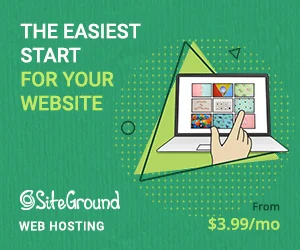
4. Personalize seu tema com o Elementor
Sendo um pacote tão rico em recursos, o Companion demora um pouco mais do que a importação de demonstração média para ser concluído, o que pode ser um pouco frustrante, mas, uma vez feito, você terá um site impressionante que está pronto para ser personalizado.

Para fazer isso, vá ao seu site e selecione 'Editar com Elementor' para que você possa personalizar o site usando o popular construtor visual de sites Elementor.
Usando o Elementor, você pode clicar em qualquer aspecto do seu site, do título às imagens de fundo e tudo mais, e usar o editor intuitivo para alterar cada um.
Para nós, um destaque deste modelo específico é a capacidade de criar contadores personalizados para mostrar detalhes como quantos clientes você trabalhou ou quantos projetos você concluiu.
Clique no elemento e não apenas você pode alterar o texto e os números dos contadores, mas também animar o contador para criar um recurso dinâmico realmente único que cativa seus visitantes.
Em outros lugares, também somos um grande fã da capacidade de criar lindas tabelas de preços. Com a integração do WooCommerce, essas tabelas permitem que os clientes comprem serviços e produtos diretamente do seu site.
Você pode usar o Elementor para personalizar cada elemento de cada página, incluindo essas grades de serviço atraentes…
…Páginas para eventos online e offline…
… E mais além.
5. Livro de configuração
Uma das características mais impressionantes do Companion é que ele vem com a própria ferramenta de agendamento de compromissos do Stylemix, Bookit.
O artigo continua abaixo
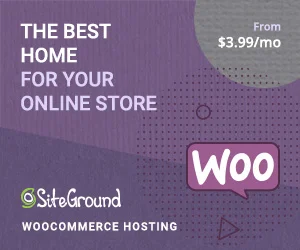
Com o Bookit ativado, os clientes podem reservar e pagar por consultas e outras sessões diretamente do site.
Para configurar isso, escolha o calendário do Bookit no menu do painel do WordPress e use as configurações para configurar a duração dos compromissos, o estilo do seu calendário de reservas e outras opções importantes.
Em seguida, você precisará acessar a guia de serviços e criar um novo serviço para cada tipo de compromisso que deseja que os clientes possam reservar.
Depois de ter seu calendário com a aparência e funcionando da maneira que você deseja, basta retornar às configurações para gerar um código de acesso que permitirá adicionar o calendário a qualquer página do seu site.
Para ser honesto, isso mal arranha a superfície quando se trata da excelente funcionalidade e opções de personalização do Calendário Bookit. Se você quiser saber mais sobre como essa ferramenta pode ser útil e fácil de usar, confira nossa análise completa do Bookit aqui.
6. Configure sua calculadora de custos
Se você oferece seus serviços em uma escala móvel ou oferece vários serviços como parte de um pacote personalizado, provavelmente vai adorar a adição de uma calculadora de custos fácil de usar.
Você pode acessá-lo escolhendo a opção 'Calculadora de Custos' no menu do painel e, em seguida, editando uma das duas calculadoras existentes ou criando uma nova.
Escrevemos esta revisão abrangente da Calculadora de Custos Stylemix para mostrar exatamente como fazer isso.
7. Configure o eRoom
Finalmente, seríamos negligentes se não falássemos sobre a excelente ferramenta eRoom, que permite que você execute webinars e reuniões ao vivo diretamente do WordPress.
Escolha 'Eroom' no menu do painel e você poderá configurar novos eventos virtuais com uma série de detalhes personalizáveis, incluindo:
- Agenda da reunião
- Anfitrião da reunião
- Países aprovados ou negados
- Hora, data e fuso horário
- Senhas de reunião
- Opções de sala de espera e muito mais.
Você pode então sincronizar o eRoom com o Zoom para lançar seu novo evento.
Quanto custa o tema StyleMix Companion?
Como se já não houvesse o suficiente para gostar do Companion, outra grande vantagem é que ele tem um preço relativamente baixo para um tema de alta qualidade.
Por enquanto, o Stylemix está oferecendo seu mais novo tema por um preço introdutório de apenas US $ 39 via ThemeForest. No entanto, quando essa oferta por tempo limitado terminar, o preço provavelmente aumentará (para comparação, a maioria dos temas do Stylemix custa cerca de US $ 59), então vale a pena pegá-lo mais cedo ou mais tarde.
Como alternativa, se você for um desenvolvedor do WordPress que deseja usar esse tema nos sites de seus clientes, uma licença comercial estendida custará US$ 1.600.
Prós e contras do companheiro
Prós:
- Vem completo com vários plugins úteis, como Bookit Calendar, ERoom e StyleMix Cost Calculator. Comprar esses plugins separadamente custaria quase US $ 105, mais que o dobro do custo do próprio tema.
- Fácil de personalizar todos os aspectos de cada página com o Elementor
- Preço acessível para um tema de negócios WordPress.
Contras:
- A importação de demonstração demorou mais do que a média quando instalamos o Companion em nosso site de teste.
- Uma escolha de mais modelos de demonstração seria bom. No entanto, os oito modelos incluídos ainda são de ótima qualidade.
Companheiro Stylemix: muito mais do que apenas um tema WordPress
Todos nós sabemos que os temas do WordPress são feitos para tornar seu site atraente e funcionar perfeitamente, mas o Companion vai muito além disso.
Com a adição do Bookit, ERoom e Cost Calculator, sua instalação do WordPress pode se tornar muito mais do que apenas um site para promover seus serviços, pode se tornar uma poderosa plataforma online que permite envolver e interagir com os clientes de várias maneiras, tornando-o um dos ativos mais importantes que sua empresa possui.
